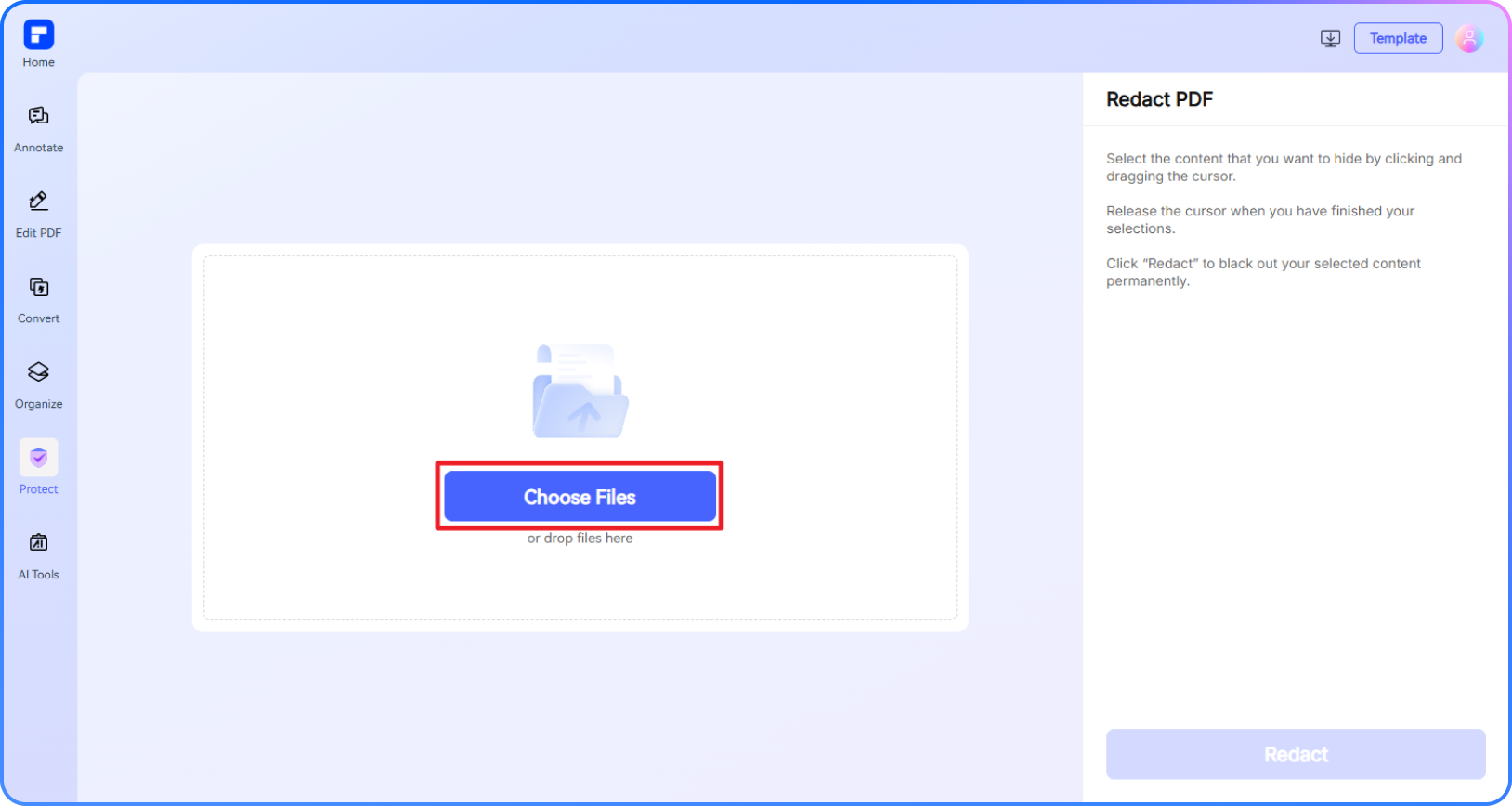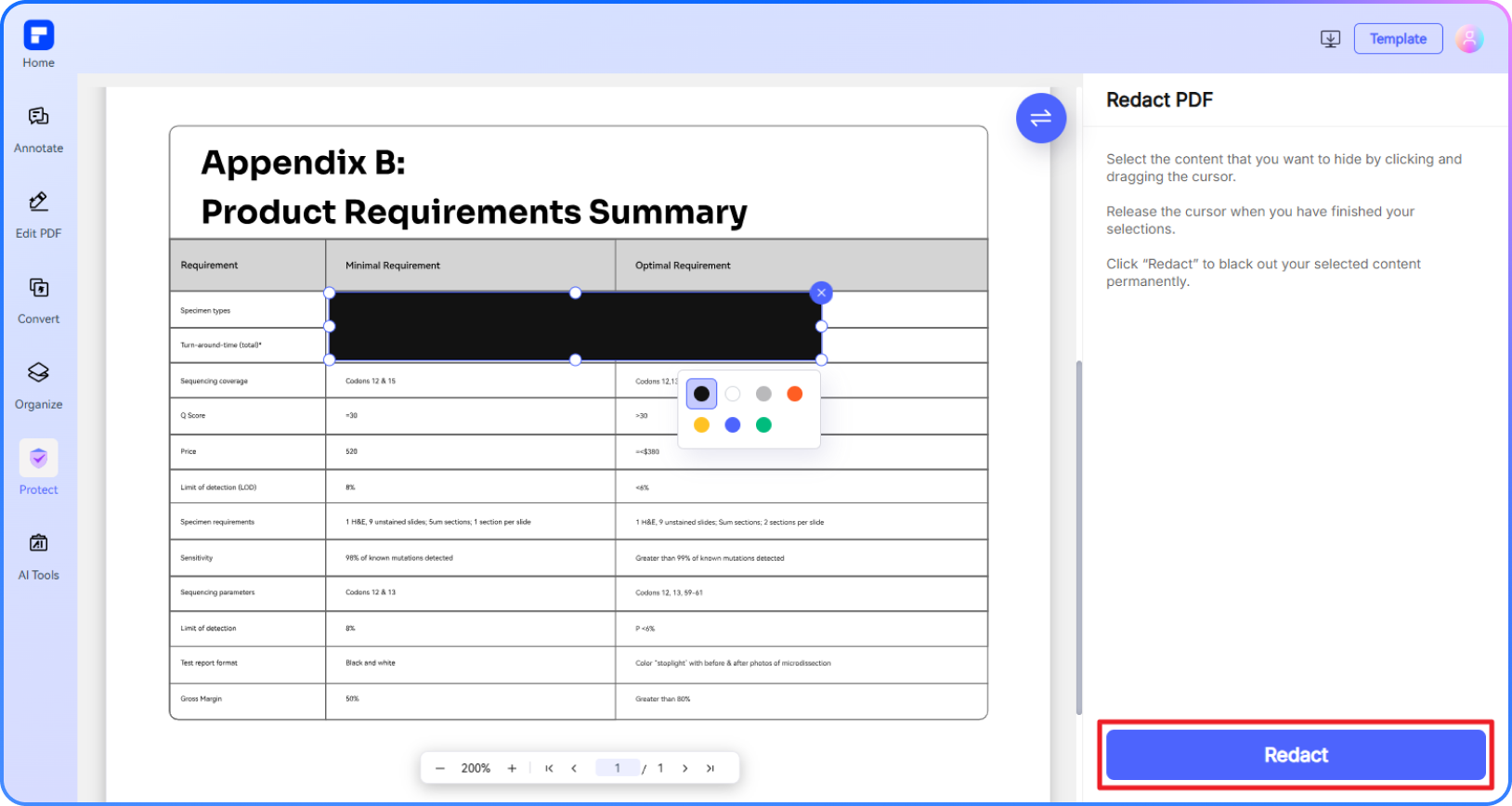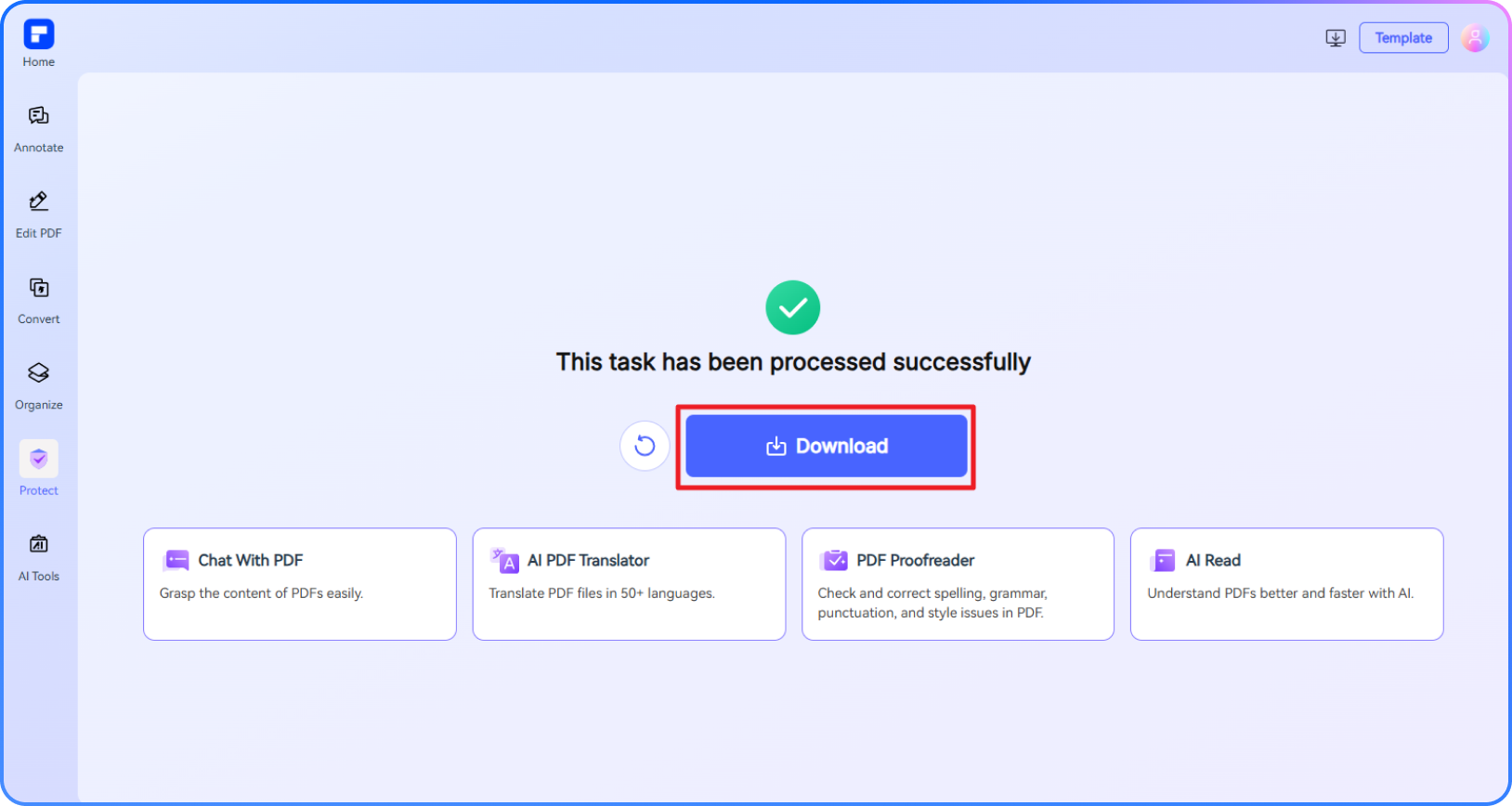Redigir PDF Online Grátis
Precisa redigir PDFs grátis? O PDFelement Online permite que você remova ou oculte permanentemente textos confidenciais em segundos
— basta carregar, redigir e baixar seu documento seguro. Não é necessário instalar nada.
 Redija PDFs permanentemente grátis usando caixas pretas, apagando ou outras cores
Redija PDFs permanentemente grátis usando caixas pretas, apagando ou outras cores Redação de PDF online grátis e segura e sem marca d'água
Redação de PDF online grátis e segura e sem marca d'água Redija documentos PDF no windows, mac ou celular facilmente
Redija documentos PDF no windows, mac ou celular facilmente O que significa "redigido" em um PDF?
O que significa "redigido" em um PDF?
Redigir um PDF significa remover permanentemente informações confidenciais — como dados pessoais, detalhes classificados ou termos confidenciais — substituindo-os por caixas pretas, sobreposições brancas ou áreas borradas.
Ao contrário da simples exclusão, a redação garante que o conteúdo não possa ser recuperado, tornando-a essencial para documentos legais, comerciais e de conformidade onde privacidade e segurança são críticas.
 Remova dados ocultos em PDF
Remova dados ocultos em PDF  Remova dados ocultos em PDF
Remova dados ocultos em PDF  Remova dados ocultos em PDF
Remova dados ocultos em PDF  Remova dados ocultos em PDF
Remova dados ocultos em PDF Redigir PDF Online vs. Offline
Como redigir um PDF grátis?
Descubra como nossa ferramenta de ocultação de PDF se destaca.
Oculte Permanentemente Conteúdo
Sensível em PDFs
Apague nomes, endereços, números ou cláusulas contratuais com um único clique, garantindo total confidencialidade.
Apague ou Cubra com Branco Texto de PDF em Segundos
Prefere um PDF com aparência limpa? Use a função de apagar com branco para remover o texto naturalmente, sem deixar rastros.
Redija PDFs Online grátis
em Qualquer Dispositivo
Sem marcas d'água, sem taxas ocultas. Acesse todos os recursos de redação em qualquer dispositivo, a qualquer momento.
Limpe Metadados e Dados Ocultos
com Um Clique
Remova propriedades invisíveis e metadados confidenciais para evitar vazamentos acidentais — sem esforço.
Substitua Texto para Melhor Legibilidade
Troque informações confidenciais por marcadores como "REDIGIR" ou "CONFIDENCIAL" para manter o fluxo do documento.
Aplique Remoções de Informações Consistentes Em Todas as Páginas
Remova cabeçalhos, rodapés ou logotipos repetidos de forma uniforme—sem necessidade de edições manuais.
Ferramenta online gratuita de remoção de informações de PDF para uso mais amplo.
Software PDF seguro, compatível e profissional - premiado.
O PDFelement se destaca no G2 Spring 2025 como Grid Leader, Momentum Leader e High Performer para empresas — somando-se ao prêmio G2 Best Software Award 2024 (Top 50 Produtos de Escritório), à certificação ISO 27001 de Gestão de Segurança da Informação e à sua associação à PDF Association.
 Redigir PDF offline
Redigir PDF offline  Redigir PDF offline
Redigir PDF offline  Redigir PDF offline
Redigir PDF offline  Redigir PDF offline
Redigir PDF offline Perguntas frequentes sobre como remover informações de um PDF.
-
Qual é a diferença entre cobrir com preto e cobrir com branco um PDF?
Os termos "cobrir com preto" e "cobrir com branco um PDF" referem-se a métodos de redação (remover ou obscurecer) informações confidenciais em um documento, mas eles fazem isso de maneiras diferentes. Remover informações de um PDF envolve excluir ou cobrir permanentemente texto, imagens ou metadados para proteger dados confidenciais. Quando você cobre com preto o texto em um PDF, o conteúdo é substituído por retângulos pretos sólidos, tornando-o ilegível. Por outro lado, branquear um PDF (ou usar "apagador de PDF branco") substitui o texto por blocos brancos, efetivamente apagando-o da vista, mantendo uma aparência mais limpa.
Ambos os métodos garantem que o conteúdo ocultado não possa ser recuperado, mas o escurecimento é mais comumente usado em documentos legais ou oficiais para visibilidade, enquanto o branqueamento oferece uma aparência perfeita. Para ocultar um PDF Grátis, você pode usar ferramentas online como ferramenta PDF online PDFelement, que permite remover texto de um PDF ou até mesmo desfocar áreas sensíveis. Algumas ferramentas também oferecem um gerador de texto ocultado para obscurecimento rápido. Para recursos avançados, softwares profissionais para desktop como PDFelement ou Adobe Acrobat fornecem opções de ocultação relacionadas. Se você precisa escurecer, branquear ou desfocar o conteúdo de um PDF, escolher a ferramenta de ocultação de PDF certa garante que seu documento permaneça seguro.
-
Como ocultar no Adobe Acrobat?
A redação no Adobe Acrobat é um processo direto, mas é crucial seguir os passos corretamente para garantir que informações confidenciais sejam removidas permanentemente. Aqui está como redigir um PDF no Adobe Acrobat:
1. Abra o PDF no Adobe Acrobat (Pro ou DC).
2. Vá para o menu "Ferramentas" e selecione "Redigir" (ou escolha "Proteger e Padronizar" > "Redigir").
3. Clique em "Marcar para Redação" e destaque o texto, imagens ou áreas que você deseja remover.
4. Ajuste as marcas de redação conforme necessário — você pode ocultar o texto com tarja preta, aplicar blocos brancos ou até mesmo redigir páginas inteiras.
5. Antes de finalizar, clique em "Aplicar Redações" para excluir permanentemente o conteúdo selecionado.
6. Remova metadados ocultos indo em "Arquivo" > "Propriedades" > "Metadados Adicionais" e limpando os dados ocultos.
Ao contrário de ferramentas simples de ocultação ou tarja preta em PDF, o Adobe Acrobat garante a redação segura, o que significa que o conteúdo não pode ser recuperado. Para uma alternativa gratuita, ferramentas como PDFelement Online PDF tool também oferecem opções gratuitas online para remover informações confidenciais de PDFs com recursos semelhantes, incluindo borrar texto em PDF ou apagar texto em documentos PDF. Sempre verifique as remoções de informações confidenciais antes de salvar para evitar a exposição acidental de dados confidenciais.
-
Como remover metadados de um PDF?
Metadados em um PDF incluem informações ocultas, como o nome do autor, data de criação, histórico de edições, comentários e até mesmo alterações rastreadas, potencialmente expondo dados confidenciais. Para limpar metadados de um PDF, siga estes métodos:
1. Usando o Adobe Acrobat (Método Mais Seguro)
- Abra o PDF no Adobe Acrobat Pro ou DC.
- Vá para Arquivo > Propriedades > Descrição para excluir manualmente metadados como título, autor e palavras-chave.
- Para uma limpeza mais profunda, use "Ferramentas" > "Remover Informações Ocultas" (ou "Remover Informações Confidenciais" em versões mais recentes).
- Clique em "Remover" para remover metadados, anotações e camadas ocultas.
- Salve o arquivo para aplicar as alterações permanentemente.
2. Usando Ferramentas Online Gratuitas (Rápido > Conveniente)
Se você não tem o Adobe Acrobat, ferramentas como o PDF24 permitem que você remova metadados de um PDF Grátis:- Faça o upload do arquivo para a ferramenta online.
- Selecione "Remover Metadados".
- Baixe o PDF limpo.
3. Usando o Microsoft Word (Para PDFs Simples)
- Abra o PDF no Word (se editável).
- Vá para Arquivo > Informações > Inspecionar Documento > Inspecionar Documento.
- Remova os metadados e salve como um novo PDF.
Para edição segura (removendo texto/metadados permanentemente), editores de PDF para desktop como Adobe Acrobat ou PDFelement são boas opções, mas ferramentas gratuitas como PDFelement Online oferecem uma alternativa confiável. Sempre verifique a remoção de metadados, reabrindo o arquivo em um editor de texto (como Notepad++) para verificar se há dados residuais.
-
É seguro editar um PDF online?
Editar um PDF online pode ser seguro, mas depende da ferramenta que você usa e do quão sensíveis são suas informações.
Seguro se:
- Você usar uma plataforma confiável e reputável (por exemplo, Adobe, PDFelement).
- O site usa criptografia HTTPS e tem políticas de privacidade ou proteção de dados.
- Você não estiver enviando dados altamente confidenciais ou sensíveis .
Tenha cuidado se:
- O site parecer pouco profissional ou carecer de indicadores de segurança.
- Você estiver lidando com arquivos altamente sensíveis , incluindo informações privadas, legais, médicas ou financeiras — use ferramentas offline.
Dica: Para máxima segurança, use ferramentas de redação para desktop onde seu arquivo nunca sai do seu dispositivo.
-
Como desfocar um PDF em vez de ocultar com tarja preta?
PDFs não suportam nativamente o desfoque como editores de imagem, mas existem algumas soluções alternativas que você pode usar:
Opção 1: Converter PDF para Imagem, Desfocar e, em seguida, Salvar como PDF
- Converta o PDF para uma imagem (usando ferramentas como PDFelement, Adobe Acrobat ou conversores online).
- Abra a imagem em um editor (como Photoshop, GIMP ou Canva).
- Aplique um efeito de desfoque à parte que você deseja obscurecer.
- Salve-o de volta como um PDF.
Opção 2: Use um Editor de PDF com Ferramentas Semelhantes a Imagem
Alguns editores de PDF avançados (como PDFelement ou Adobe Acrobat) permitem que você:
- Adicione uma forma semi-transparente ou uma sobreposição desfocada sobre texto/imagens.
- Salve o resultado como um PDF "achatado" para evitar edições.
Nota Importante:
O desfoque é cosmético — ao contrário da redação, ele pode não remover completamente as informações ocultas. Para dados confidenciais, use uma ferramenta de redação adequada, que remove permanentemente o conteúdo.
-
Conteúdo redigido é recuperável de um PDF?
Se um PDF for redigido corretamente, o conteúdo não é recuperável.
Redação Adequada
Ao usar uma ferramenta de redação profissional (como Adobe Acrobat, PDFelement ou PDF-XChange Editor), o conteúdo selecionado é removido permanentemente — não apenas oculto ou coberto. Isso torna a recuperação impossível e garante que os dados sejam realmente apagados do arquivo.
Redação Imprópria (Arriscado)
Se você apenas:
- Adicionar uma caixa preta ou um retângulo branco
- Usar ferramentas de realce ou tachado
- Ocultar conteúdo com comentários ou anotações
O texto original ainda pode existir sob a camada e pode ser revelado ou copiado. Neste caso, o conteúdo redigido é recuperável.
Dica:
Para verificar se o conteúdo foi totalmente redigido, tente copiar ou pesquisar a seção "apagada". Se nada for selecionável ou pesquisável, provavelmente é seguro.
-
Existem limitações no editor de PDF online do PDFelement?
Sim, existem certas limitações para usuários gratuitos:
Limites de uso diário:
· A maioria das ferramentas de edição e conversão permite 1 uso gratuito por dia (ex.: Editar PDF, Mesclar, Dividir, Comprimir, Converter, Proteger).
Limites das ferramentas de IA para PDF:
· Conversar com PDF, Leitura IA, Revisor IA:
① Limitado a 10 usos
② Suporta PDFs de até 100MB e 260 páginas
Tradutor IA & Detector IA:
· Limitado a 10 usos (a cada 10 páginas = 1 uso; menos de 10 páginas também conta como 1 uso)
· Tamanho máximo do arquivo: 100MB (Tradutor IA), 10MB (Detector IA)
Observação:
· Para uso ilimitado, você pode fazer upgrade para o acesso premium.
Restrições de páginas/tamanho de arquivo:
· Os arquivos PDF devem ter menos de 100MB (exceto para o Detector IA)
· Tamanho máximo do arquivo para OCR: 50MB
· Máximo de 260 páginas para ferramentas de IA
Mais dicas para redigir PDFs.
Avalie as ferramentas PDF do PDFelement Online:

4.8
(188,357 Votos)Você precisa enviar e baixar pelo menos 1 arquivo para avaliar! Já processamos perfeitamente 307.292.373 arquivos com um total de 10.124 TB.
Experimente mais ferramentas PDF online do PDFelement.
Simplificada por IA.
Editor de PDF rápido, fácil e acessível. Converta, edite, assine PDFs e muito mais.